Page 369 of 747
43 Audio a Telematika
Internet browser
(Internetový prehliadač)
Identifikácia navigácie Internet prostredníctvom
smartfónu sa uskutoční cez profil Dial-Up
Networking (DUN).
Stlačte k „Internet browser“
(Internetový prehliadač) pre
zobrazenie uvítacej stránky
prehliadača; najprv pripojte svoj
smartfón v režime Bluetooth, funkcia
Internet, pozri rubriku „Te l e p h o n e
"
Niektoré smartfóny novej generácie
tento profil nepodporujú.
Stlačte Pripojené služby
pre
zobrazenie hlavnej stránky.
Page 370 of 747
6
2
7
3
8
4
9
5
1011
1
Úroveň
1
Úroveň
2
Sledovanie spotreby
Internet connection settings
Wi-Fi connection
(Pripojenie k WiFi sieti
)
Bluetooth
(príslušenstvo)
Page 371 of 747
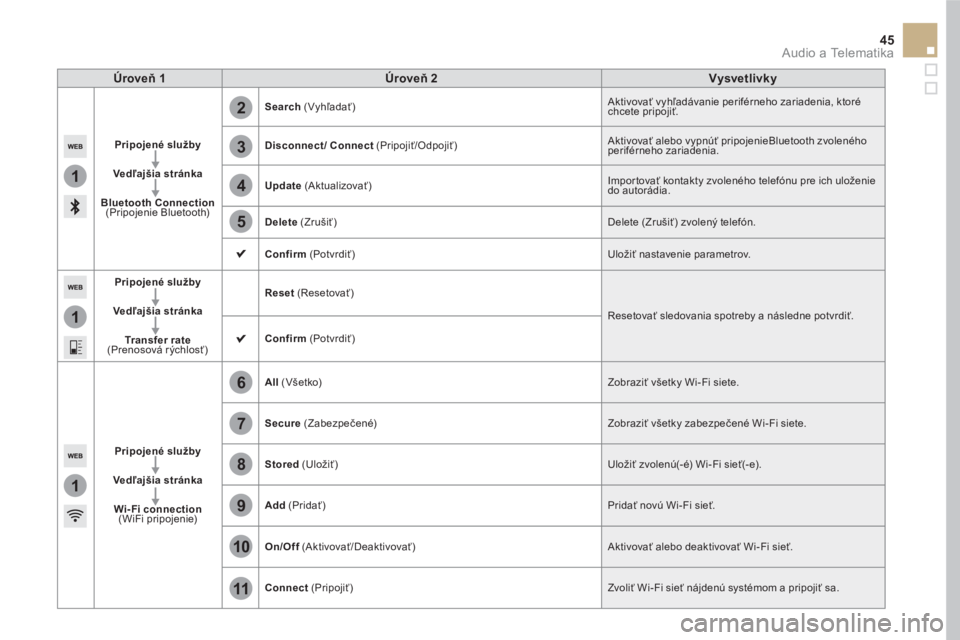
1
1
1
2
3
4
5
6
7
8
9
10
11
45 Audio a Telematika
Úroveň 1
Úroveň 2
Vysvetlivky
Pripojené služby
Vedľajšia stránka
Bluetooth Connection
(Pripojenie Bluetooth)
Search
(Vyhľadať) Aktivovať vyhľadávanie periférneho zariadenia, ktoré
chcete pripojiť.
Disconnect/
Connect
(Pripojiť/Odpojiť) Aktivovať alebo vypnúť pripojenieBluetooth zvoleného
periférneho zariadenia.
Update
(Aktualizovať) Importovať kontakty zvoleného telefónu pre ich uloženie
do autorádia.
Delete
(Zrušiť) Delete (Zrušiť) zvolený telefón.
Confirm
(Potvrdiť) Uložiť nastavenie parametrov.
Pripojené služby
Vedľajšia stránka
Tr a n s f e r r a t e
(Prenosová rýchlosť)
Reset
(Resetovať)
Resetovať sledovania spotreby a následne potvrdiť
.
Confirm
(Potvrdiť)
Pripojené služby
Vedľajšia stránka
Wi-Fi connection
(WiFi pripojenie)
All
(Všetko) Zobraziť všetky Wi-Fi siete.
Secure
(Zabezpečené) Zobraziť všetky zabezpečené Wi-Fi siete.
Stored
(Uložiť) Uložiť zvolenú(-é) Wi-Fi sieť(- e).
Add
(Pridať) Pridať novú Wi-Fi sieť.
On
/
Off
(Aktivovať/Deaktivovať) Aktivovať alebo deaktivovať Wi-Fi sieť.
Connect
(Pripojiť) Zvoliť Wi-Fi sieť nájdenú systémom a pripojiť sa.
Page 373 of 747
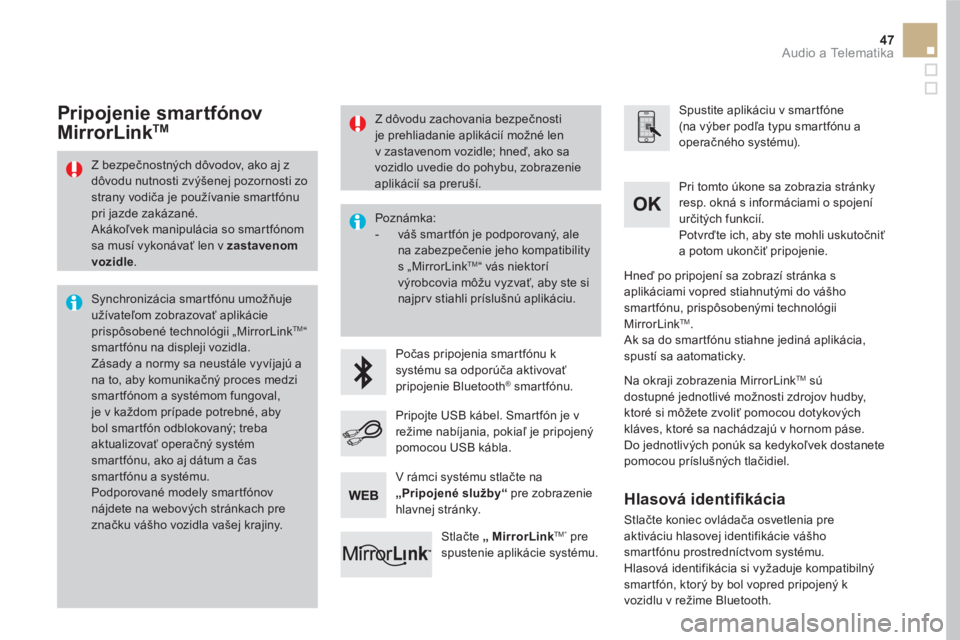
47 Audio a Telematika
Z bezpečnostných dôvodov, ako aj z
dôvodu nutnosti zvýšenej pozornosti zo
strany vodiča je používanie smartfónu
pri jazde zakázané.
Akákoľvek manipulácia so smartfónom
sa musí vykonávať len v zastavenom
vozidle
.
Synchronizácia smartfónu umožňuje
užívateľom zobrazovať aplikácie
prispôsobené technológii „MirrorLink
TM “
smartfónu na displeji vozidla.
Zásady a normy sa neustále vyvíjajú a
na to, aby komunikačný proces medzi
smartfónom a systémom fungoval,
je v každom prípade potrebné, aby
bol smartfón odblokovaný; treba
aktualizovať operačný systém
smartfónu, ako aj dátum a čas
smartfónu a systému.
Podporované modely smartfónov
nájdete na webových stránkach pre
značku vášho vozidla vašej krajiny.
Poznámka:
- váš smartfón je podporovaný, ale
na zabezpečenie jeho kompatibility
s „MirrorLink
TM “ vás niektorí
výrobcovia môžu vyzvať, aby ste si
najprv stiahli príslušnú aplikáciu.
Počas pripojenia smartfónu k
systému sa odporúča aktivovať
pripojenie Bluetooth
® smartfónu.
Spustite aplikáciu v smartfóne
(na výber podľa typu smartfónu a
operačného systému).
Pri tomto úkone sa zobrazia stránky
resp. okná s informáciami o spojení
určitých funkcií.
Potvrďte ich, aby ste mohli uskutočniť
a potom ukončiť pripojenie.
Pripojte USB kábel. Smartfón je v
režime nabíjania, pokiaľ je pripojený
pomocou USB kábla.
Stlačte „
MirrorLink
TM“
pre
spustenie aplikácie systému.
Hneď po pripojení sa zobrazí stránka s
aplikáciami vopred stiahnutými do vášho
smartfónu, prispôsobenými technológii
MirrorLink
TM .
Ak sa do smartfónu stiahne jediná aplikácia,
spustí sa aatomaticky.
Pripojenie smar tfónov
MirrorLink TM
Na okraji zobrazenia MirrorLink TM
sú
dostupné jednotlivé možnosti zdrojov hudby,
ktoré si môžete zvoliť pomocou dotykových
kláves, ktoré sa nachádzajú v hornom páse.
Do jednotlivých ponúk sa kedykoľvek dostanete
pomocou príslušných tlačidiel.
V rámci systému stlačte na
„Pripojené služby“
pre zobrazenie
hlavnej stránky.
Z dôvodu zachovania bezpečnosti
je prehliadanie aplikácií možné len
v zastavenom vozidle; hneď, ako sa
vozidlo uvedie do pohybu, zobrazenie
aplikácií sa preruší.
Hlasová identifi kácia
Stlačte koniec ovládača osvetlenia pre
aktiváciu hlasovej identifikácie vášho
smartfónu prostredníctvom systému.
Hlasová identifikácia si vyžaduje kompatibilný
smartfón, ktorý by bol vopred pripojený k
vozidlu v režime Bluetooth.
Page 382 of 747
19
23
20
24
21
25
22
26
1
Bluetooth
(výbava)
Telephone Options
(Voľby telefónu)
Zistené zariadenia
Te l e p h o n e
(Telefón)
pripojenie
Úroveň 1
Úroveň 2
Úroveň 3
Page 383 of 747
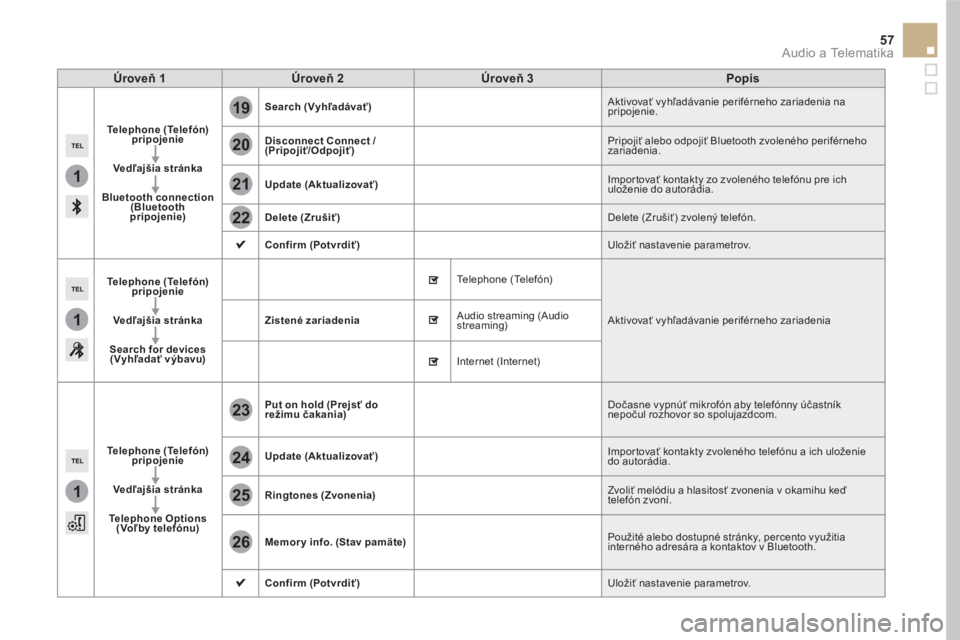
1
1
1
19
20
21
22
23
24
25
26
57 Audio a Telematika
Úroveň 1
Úroveň 2
Úroveň 3
Popis
Te l e p h o n e
(Telefón)
pripojenie
Vedľajšia stránka
Bluetooth connection
(
Bluetooth
pripojenie)
Search
(Vyhľadávať)
Aktivovať vyhľadávanie periférneho zariadenia na
pripojenie.
Disconnect
Connect
/
(Pripojiť/Odpojiť)
Pripojiť alebo odpojiť Bluetooth zvoleného periférneho
zariadenia.
Update
(Aktualizovať)
Importovať kontakty zo zvoleného telefónu pre ich
uloženie do autorádia.
Delete
(Zrušiť)
Delete (Zrušiť) zvolený telefón.
Confirm
(Potvrdiť)
Uložiť nastavenie parametrov.
Te l e p h o n e
(Telefón)
pripojenie
Vedľajšia stránka
Search for devices
(Vyhľadať výbavu)
Zistené zariadenia
Telephone (Telefón)
Aktivovať vyhľadávanie periférneho zariadenia Audio streaming (Audio
streaming)
Internet (Internet)
Te l e p h o n e
(Telefón)
pripojenie
Vedľajšia stránka
Telephone Options
(Voľby telefónu)
Put on hold
(Prejsť do
režimu čakania)
Dočasne vypnúť mikrofón aby telefónny účastník
nepočul rozhovor so spolujazdcom.
Update
(
Aktualizovať)
Importovať kontakty zvoleného telefónu a ich uloženie
do autorádia.
Ringtones
(Zvonenia)
Zvoliť melódiu a hlasitosť zvonenia v okamihu keď
telefón zvoní.
Memory info.
(Stav pamäte)
Použité alebo dostupné stránky, percento využitia
interného adresára a kontaktov v Bluetooth.
Confirm
(Potvrdiť)
Uložiť nastavenie parametrov.
Page 384 of 747
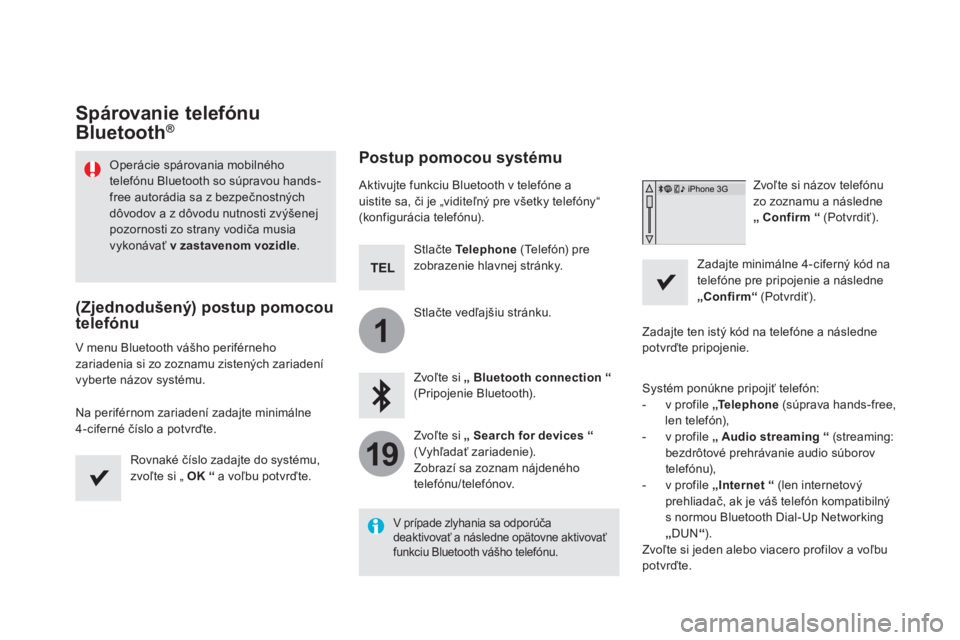
1
19
Spárovanie telefónu
Bluetooth ®
Operácie spárovania mobilného
telefónu Bluetooth so súpravou hands-
free autorádia sa z bezpečnostných
dôvodov a z dôvodu nutnosti zvýšenej
pozornosti zo strany vodiča musia
vykonávať v zastavenom vozidle
.
(Zjednodušený) postup pomocou
telefónu
V menu Bluetooth vášho periférneho
zariadenia si zo zoznamu zistených zariadení
vyberte názov systému.
Na periférnom zariadení zadajte minimálne
4-ciferné číslo a potvrďte.
Rovnaké číslo zadajte do systému,
zvoľte si „ OK
“
a voľbu potvrďte.
Postup pomocou systému
Aktivujte funkciu Bluetooth v telefóne a
uistite sa, či je „viditeľný pre všetky telefóny“
(konfigurácia telefónu).
Stlačte Te l e p h o n e
(Telefón) pre
zobrazenie hlavnej stránky.
Stlačte vedľajšiu stránku.
Zvoľte si „
Bluetooth connection
“
(Pripojenie Bluetooth).
Zvoľte si „
Search for devices
“
(Vyhľadať zariadenie).
Zobrazí sa zoznam nájdeného
telefónu/telefónov.
V prípade zlyhania sa odporúča
deaktivovať a následne opätovne aktivovať
funkciu Bluetooth vášho telefónu.
Zvoľte si názov telefónu
zo zoznamu a následne
„
Confirm
“
(Potvrdiť).
Zadajte minimálne 4-ciferný kód na
telefóne pre pripojenie a následne
„Confirm“
(Potvrdiť).
Zadajte ten istý kód na telefóne a následne
potvrďte pripojenie.
Systém ponúkne pripojiť telefón:
- v profile „Te l e p h o n e
(súprava hands-free,
len telefón),
- v profile „
Audio streaming
“
(streaming:
bezdrôtové prehrávanie audio súborov
telefónu),
- v profile „Internet
“
(len internetový
prehliadač, ak je váš telefón kompatibilný
s normou Bluetooth Dial-Up Networking
„
DUN “
).
Zvoľte si jeden alebo viacero profilov a voľbu
potvrďte.
Page 385 of 747
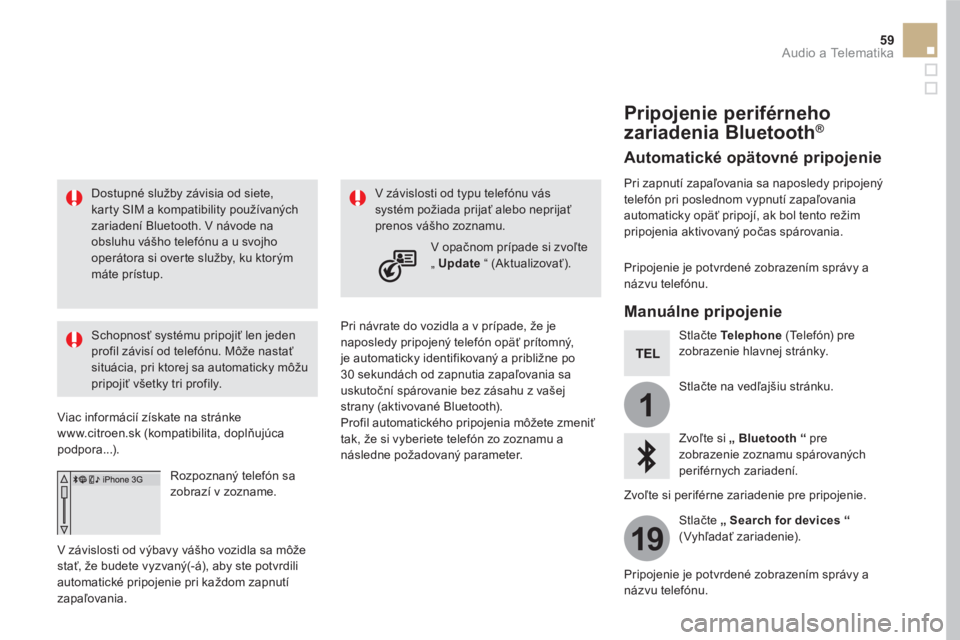
1
19
59 Audio a Telematika
Dostupné služby závisia od siete,
karty SIM a kompatibility používaných
zariadení Bluetooth. V návode na
obsluhu vášho telefónu a u svojho
operátora si over te služby, ku ktor ým
máte prístup.
Schopnosť systému pripojiť len jeden
profil závisí od telefónu. Môže nastať
situácia, pri ktorej sa automaticky môžu
pripojiť všetky tri profily.
Viac informácií získate na stránke
www.citroen.sk (kompatibilita, doplňujúca
podpora...).
Rozpoznaný telefón sa
zobrazí v zozname.
V závislosti od výbavy vášho vozidla sa môže
stať, že budete vyzvaný(-á), aby ste potvrdili
automatické pripojenie pri každom zapnutí
zapaľovania.
Pri návrate do vozidla a v prípade, že je
naposledy pripojený telefón opäť prítomný,
je automaticky identifikovaný a približne po
30 sekundách od zapnutia zapaľovania sa
uskutoční spárovanie bez zásahu z vašej
strany (aktivované Bluetooth).
Profil automatického pripojenia môžete zmeniť
tak, že si vyberiete telefón zo zoznamu a
následne požadovaný parameter.
V závislosti od typu telefónu vás
systém požiada prijať alebo neprijať
prenos vášho zoznamu.
V opačnom prípade si zvoľte
„ Update
“ (Aktualizovať).
Pripojenie periférneho
zariadenia Bluetooth ®
Automatické opätovné pripojenie
Pri zapnutí zapaľovania sa naposledy pripojený
telefón pri poslednom vypnutí zapaľovania
automaticky opäť pripojí, ak bol tento režim
pripojenia aktivovaný počas spárovania.
Pripojenie je potvrdené zobrazením správy a
názvu telefónu.
Manuálne pripojenie
Stlačte Te l e p h o n e
(Telefón) pre
zobrazenie hlavnej stránky.
Stlačte na vedľajšiu stránku.
Zvoľte si „
Bluetooth
“
pre
zobrazenie zoznamu spárovaných
periférnych zariadení.
Zvoľte si periférne zariadenie pre pripojenie.
Stlačte „
Search for devices
“
(Vyhľadať zariadenie).
Pripojenie je potvrdené zobrazením správy a
názvu telefónu.